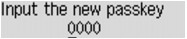Bluetooth設定螢幕
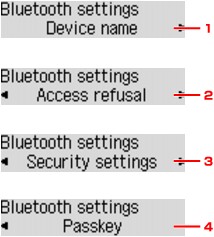
-
顯示安裝了Bluetooth單元的印表機的裝置名稱。
-
選擇開(ON)將禁用透過相容Bluetooth裝置搜尋本印表機。
-
選擇啟用(Enable),然後指定安全模式以啟用在口令(Passkey)螢幕上設定的口令。
-
可以變更口令。 口令是指設定的識別碼。 用於防止來自其他Bluetooth裝置的錯誤存取。 初始值設定為「0000」。
設備名稱(Device name)螢幕
可以在Bluetooth裝置上設定印表機的裝置名稱。
選擇MX530 series-2時,在Bluetooth裝置上顯示的印表機名稱是Canon MX530 series-2。
其初始值設定為MX530 series-1。
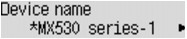
拒絕存取(Access refusal)螢幕
從Bluetooth裝置搜尋時,可以啟用或禁用印表機名稱的顯示。
-
開(ON)
禁用從Bluetooth裝置搜尋。
-
關(OFF)(預設設定)
啟用從Bluetooth裝置搜尋和列印。
安全設定(Security settings)螢幕
-
啟用(Enable)
選擇啟用(Enable)後,可以選擇以下任一安全模式。
-
模式3(推薦)(Mode 3 (recommend))
啟用連接級別安全模式。
Bluetooth裝置與印表機通訊時將需要密碼金鑰。 通常選擇此模式。
-
模式2(Mode 2)
啟用服務級別安全模式。
透過Bluetooth通訊列印時將需要密碼金鑰。
設定安全模式後,建議透過Bluetooth通訊進行試列印。 如果列印未開始,請變更安全模式並重試列印。
設定密碼金鑰可以防止來自其他Bluetooth裝置的錯誤存取。 可以在口令(Passkey)螢幕上變更口令。
-
-
禁用(Disable)(預設設定)
註冊印表機時,不需要輸入密碼金鑰。
口令(Passkey)螢幕
在安全設定(Security settings)螢幕上選擇啟用(Enable)時,需要設定密碼金鑰以在其他Bluetooth裝置上註冊印表機。
變更密碼金鑰後,可能要求在變更密碼金鑰前可以進行列印的Bluetooth裝置上輸入密碼金鑰。 在此情況下,請輸入新口令。